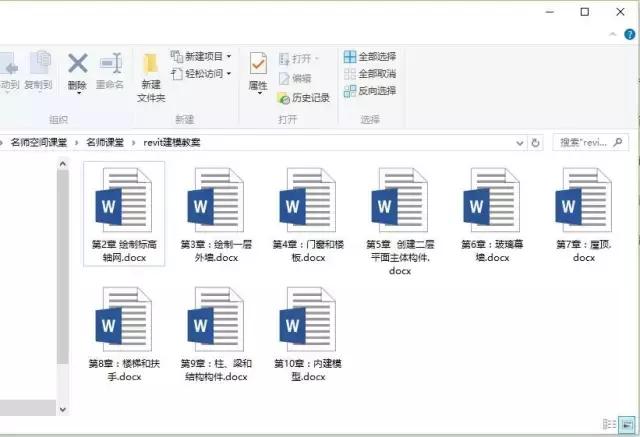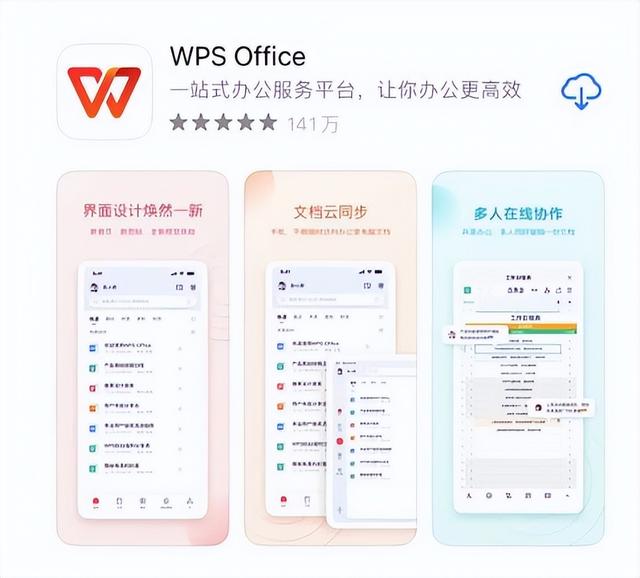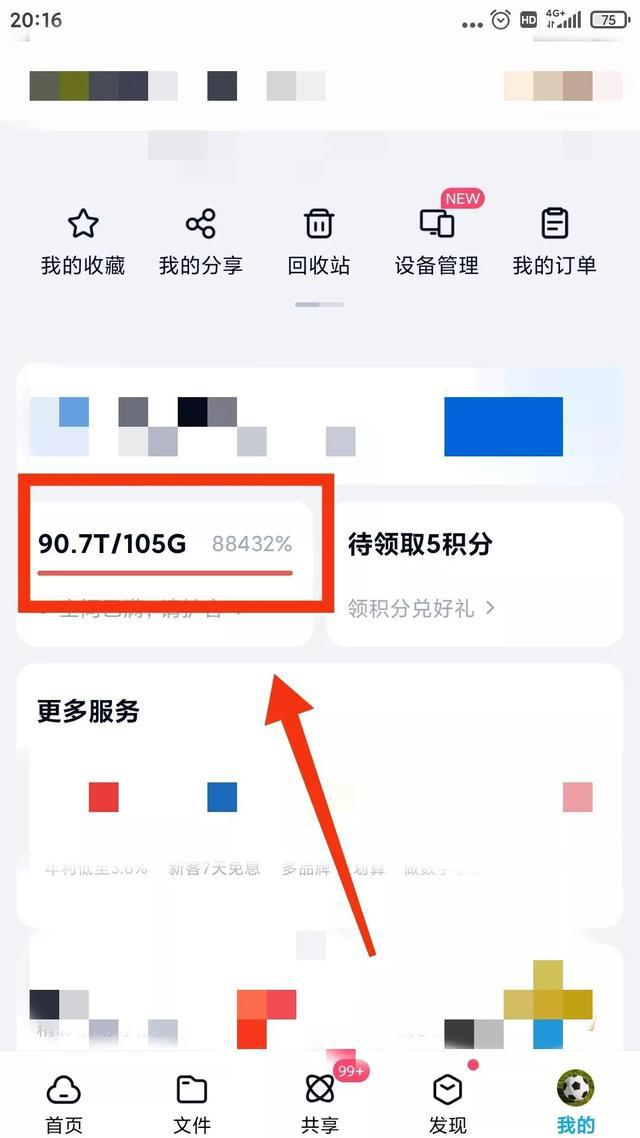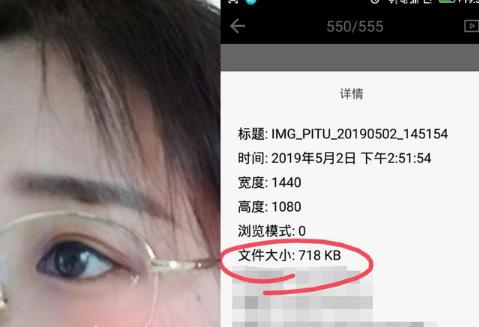如何在微信公众号中添加Word文档链接?
2024-04-01 14:26:34小编
在微信公众号中添加Word文档链接非常简单。首先,打开微信公众号后台并选择要发布文章的相关栏目。然后,点击“插入文章”按钮,在弹出的编辑窗口中选择“插入链接”,将Word文档的链接复制粘贴到文本框中,最后点击“确定”即可完成添加。通过这种方法,读者就可以直接点击链接查看Word文档,实现更加便捷的阅读体验。
当你在微信公众号上发文时,可能会遇到想要分享Word文档给你的粉丝或者读者的情况。尽管微信公众号并不直接支持Word文件上传,但你可以通过“微附件”这一便捷工具轻松实现Word文档的分享。本文将为你详细介绍怎么使用微附件将Word文档链接到微信公众号。1. 准备你的Word文档
首先,确保你的Word文档内容是完整的、并保存在你能够轻松访问的位置。
2. 访问微附件
打开浏览器,搜索“微附件”或直接访问官方网站。
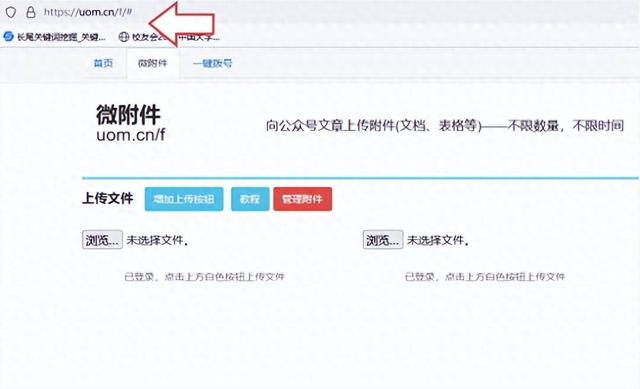
3. 上传Word文档
在微附件的主界面,点击“浏览”按钮,选择你要分享的Word文档。
4. 生成链接
文档上传后,微附件会自动为你生成一个链接。点击“复制链接”按钮,便可以得到这个链接。
5. 插入到微信公众号文章
返回你的微信公众号后台,编辑你的文章。在合适的位置插入之前复制的链接。你可以选择直接粘贴,也可以通过超链接的方式插入,使得链接看起来更为美观。
小贴士:
1. 为确保文档的安全,建议先将文档转化为PDF格式后再上传,这样可以防止他人进行编辑。
2. 在分享文档前,你可以先点击生成的链接,确保文档显示正确且无误。